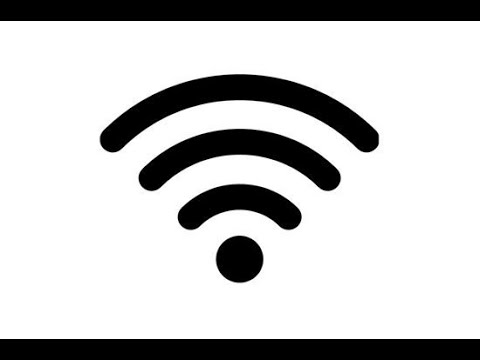Teraz, aby sme boli jasní, nehovoríme, že nenávidíme program Windows Defender. Niektorá ochrana pred spywarom je lepšia ako žiadna a je zabudovaná a zadarmo! Ale … ak už bežíte niečo, čo poskytuje veľkú ochranu proti malwaru, nie je potrebné, aby ste naraz mali viac ako jednu aplikáciu.
- V systéme Windows 10 prejdite na položku Nastavenia> Aktualizácia a zabezpečenie> Windows Defender a vypnite možnosť Ochrana v reálnom čase.
- V systéme Windows 7 a 8 otvorte program Windows Defender, prejdite na položku Možnosti> Administrátor a vypnite možnosť "Použiť tento program".
Program Windows Defender je pomerne pevná antivírusová aplikácia, ktorá je súčasťou systému Windows 7, 8 a 10. Nemusí to byť najlepšia antivírusová aplikácia z hľadiska čistého počtu hrozieb, ktoré zastaví, avšak Defender pravdepodobne má bezpečnostnú výhodu tesne integrovaný do systému Windows a v správaní sa k ostatným dôležitým aplikáciám.
To znamená, že to, čo používate, je na vás. Väčšina ostatných antivírusových aplikácií je celkom dobrá, keď sa Defender vypína pri inštalácii a opätovne ho zapnete, ak ich odinštalujete. Nikomu to neublížilo, aby sa ubezpečil. Spustenie viac než jednej aplikácie na ochranu v reálnom čase môže spôsobiť konflikty a zdroje odpadového systému.
Spustite program Malwarebytes vedľa vášho antivírusu pre maximálnu ochranu

Program Malwarebytes nielen chráni počítač pred škodlivým softvérom, ale robí lepšiu prácu pri vyčistení infikovaného počítača ako na čomkoľvek inom trhu.
A na ochranu vášho prehliadača pred zneužitím nultého dňa, Malwarebytes tiež obsahuje funkcie Anti-Exploit a Anti-Ransomware, ktoré môžu zastaviť útoky pri chôdzi. A najlepšie zo všetkých, môžete spustiť program Malwarebytes popri vašom existujúcom antivíruse, aby ste boli plne chránení.
Ako zakázať program Windows Defender v systéme Windows 10
Počnúc aktualizáciou Windows 10 Anniversary v lete roku 2016 môže program Windows Defender bežať spolu s inou antivírusovou aplikáciou. Pri inštalácii inej aplikácie samotný program Windows Defender nie je zablokovaný - je to len jeho súčasť ochrany v reálnom čase. To znamená, že vaša aplikácia tretej strany spracováva ochranu v reálnom čase, ale stále môžete manuálne skontrolovať aplikáciu Defender vždy, keď chcete.
Ak sa chcete po odinštalovaní antivírusovej aplikácie tretej strany, kliknite na tlačidlo Štart, zadajte "Obranca" a potom zvoľte "Windows Defender".



Existuje ešte jedna vec, ktorú by ste mali vedieť, pokiaľ ide o ochranu systému Windows 10 v reálnom čase. Ak ho zakážete a nebudete mať nainštalovanú žiadnu inú antivírovú aplikáciu, program Defender automaticky obnoví ochranu reálneho času pri reštarte systému Windows. To robí nie ak používate antivírusovú aplikáciu tretej strany. Na to nie je žiadna skutočná oprava, ale ak si z nejakého dôvodu chcete udržať ochranu v reálnom čase, ale pre vás máme nejaký druh práce. Môžete jednoducho vylúčiť celú systémovú jednotku zo skenovania.
Prejdite na položku Nastavenia> Aktualizácia a zabezpečenie> Windows Defender a kliknite na odkaz "Pridať vylúčenie". Klepnite na tlačidlo Vylúčiť priečinok a zvoľte jednotku C:.

Upozorňujeme, že toto je niečo, čo neodporúčame. Vylúčenie týchto diskov je v podstate podobné vypnutiu antivírusovej ochrany. Ale je tam, keď to potrebujete.
Zakázať program Windows Defender vo Windows 7 alebo 8
V systéme Windows 7 a 8 musíte úplne vypnúť program Windows Defender, keď chcete spustiť inú antivírusovú aplikáciu. Nemôžete jednoducho vypnúť ochranu v reálnom čase tak, ako je to možné v systéme Windows 10. Opäť by mal byť program Defender automaticky zablokovaný pri inštalácii aplikácie tretej strany a opätovne povoliť, ak ju odinštalujete neskôr. Ale to neznamená, že by bol ubezpečený.
Otvorte program Windows Defender tak, že stlačíte štart, zadáte "obrancu" a potom kliknete na položku "Windows Defender".




Zastavenie služby Windows Defender alebo odinštalovanie programu Defender
Existujú tipy, ktoré sa vznášajú vonku, aby ste zastavili službu Windows Defender pri spustení počítača automaticky a dokonca aj zložitý proces úplnej odinštalácie programu Windows Defender úplne. Neodporúčame ich. Tu je dôvod.
Po prvé, ak zakážete Defender - alebo sa automaticky vypne pri inštalácii aplikácie tretej strany - skutočne používa veľmi málo systémových prostriedkov. Na zastavenie služby naozaj nemá zmysel. Platí to najmä v systéme Windows 10, kde môžete zakázať ochranu v reálnom čase, ale stále máte dodatočnú bezpečnosť pri používaní programu Defender na manuálne skenovanie ako zálohu k bežnej antivírusovej aplikácii.
Po druhé, ak zastavíte službu - alebo prejdete procesom jej odinštalovania - akékoľvek aktualizácie systému Windows pravdepodobne obnovia program Windows Defender a vrátia všetko, čo funguje. Plus, Defender zaberá veľmi málo miesta na disku a existujú lepšie spôsoby, ako uvoľniť miesto na disku v systéme Windows.
Uistite sa, že stále používate antivírusové (a anti-malware)

V skutočnosti odporúčame každému používať okrem antivírusovej aplikácie aj malú antivírusovú aplikáciu ako MalwareBytes, ktorá vám pomôže chrániť pred zneužitím a zraniteľnosťami, ktoré antivírusové aplikácie nepokrývajú, čo je pravdepodobne viac rozšírené na na dnešnom webe.